Deaktiver eller aktiver Ctrl+Alt+Del skærmindstillinger i Windows 7

hver Windows bruger isi personalizeaza COMPUTER din dotare asa cum crede el de cuviinta, fie ca e vorba doar de tema sistemului de operare sau de modificari de design og Software care necesita cateva cunostinte ceva mai avansate despre Windows (pentru a face modificarile manual) sau folosirea unor terte Applikationer.
Cum putem personaliza ecranul Ctrl+Alt+Del?
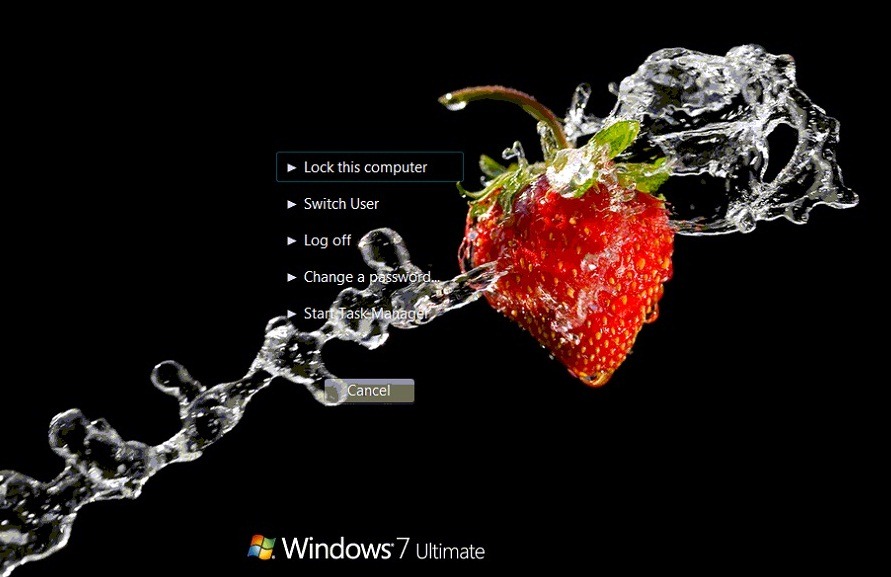
Hvis du er utilizator Windows 7 Og du vil personalizati ecranul Ctrl+Alt+Del al acestui sistem de operare (ecran care se deschide atunci cand folosim combinatia de taste Ctrl+Alt+Del), puteti face acest lucru din Lokal gruppepolitisk redaktør (valabil doar pentru utilizatorii Windows 7 Professional, Windows 7 Ultimate eller Windows 7 Enterprise; Windows 7 Starter og Windows 7 Home Premium nu dispun de aceasta utilitate), din Registreringsredaktør sau mult mai rapid (si fara riscuri) folosind Tweak Ctrl+Alt+Del Options Tool.
Tweak Ctrl+Alt+Del Options Tool Det er o anvendelse micuta si transportabel (nu necesita instalare) care ajuta utilizatorii Windows 7 sa modifice ecranul Ctrl+Alt+Del prin adaugarea sau eliminarea unor optiuni.
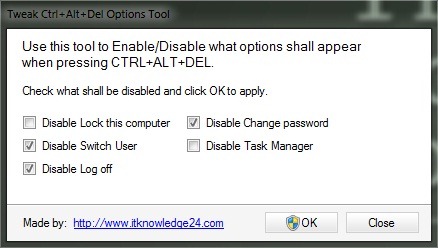
De exemplu, daca nu doriti ca pe ecranul Ctrl+Alt+Del sa fie afisate optiunea de a schimba userul (Skift bruger), optiunea de a deloga userul curent (Log af) si optiunea de a schimba parolele userilor (Change a password) nu trebuie decat sa deschideti Tweak Ctrl+Alt+Del Options Tool si sa check comenzile care dezactiveaza aceste optiuni. Apoi dati click pe OK si inchideti aplicatia. Ecranul Ctrl+Alt+Del va arata asa:

Hvis du vil reafisati optiunile anulate, deschideti aplicatia si debifati comenzile de dezactivare.
Daca nu doriti sa folositi o aplicatie pentru a modifica ecranul Ctrl+Alt+Del, puteti dezactiva optiunile manuel FRA Lokal gruppepolitisk redaktør (pentru a-l deschide tastati Gpedit.msc i Søg-ul FRA Startmenu Og give Indtast). Navigati catre Brugerkonfiguration > Administrative skabeloner > System > Ctrl+Alt+Del Options (panoul din stanga).
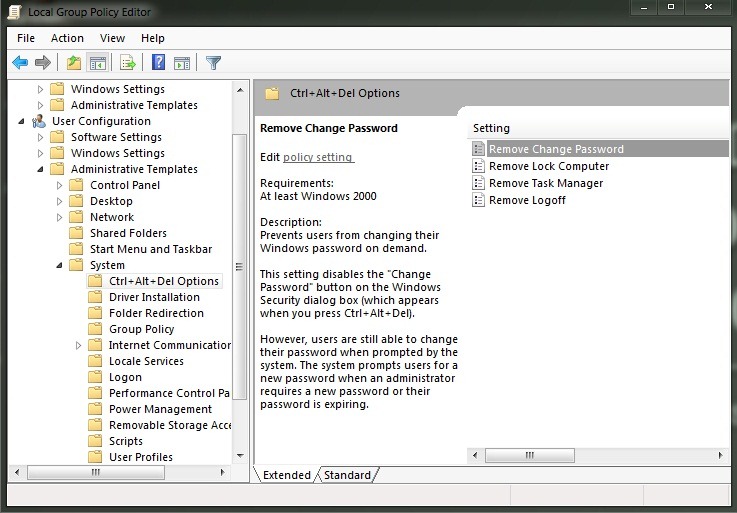
Apoi dati dublu-click pe oricare dintre Indstillinger din dreapta pentru a o activa (selectati Aktiveret og klik på OK). Pentru dezactivare dati din nou dublu-click pe setare si selectati Ikke konfigureret eller Handicappet)
Nota: Tweak Ctrl+Alt+Del Options Tool este compatibila si cu Windows Vista (nu functioneaza pe XP).
Stealth -indstillinger – Disable or enable Ctrl+Alt+Del screen options in Windows 7
Deaktiver eller aktiver Ctrl+Alt+Del skærmindstillinger i Windows 7
Hvad er nyt
Om Stealth
Passioneret omkring teknologi, skriver jeg med glæde på StealthSettings.com siden 2006. Jeg har stor erfaring med operativsystemer: macOS, Windows og Linux, samt med programmeringssprog og bloggingplatforme (WordPress) og til webshops (WooCommerce, Magento, PrestaShop).
Se alle indlæg af StealthDu kan også være interesseret i...

